YouTube-csatorna létrehozása
Bárki, aki rendelkezik Google-fiókkal, létrehozhat YouTube-csatornát személyes használatra, illetve cég vagy szervezet számára. A YouTube olyan eszközöket kínál, amelyek segítségével személyre szabhatja csatornáját, és vonzza a nézőket.
Hozz létre egy YouTube-csatornát
1. lépés
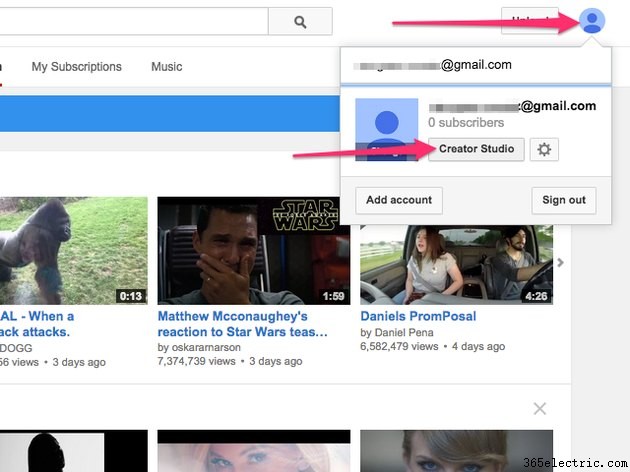
Jelentkezz be a YouTube-ra, kattints a profilodra ikonra, majd kattintson az Alkotói Stúdió elemre gombot.
2. lépés
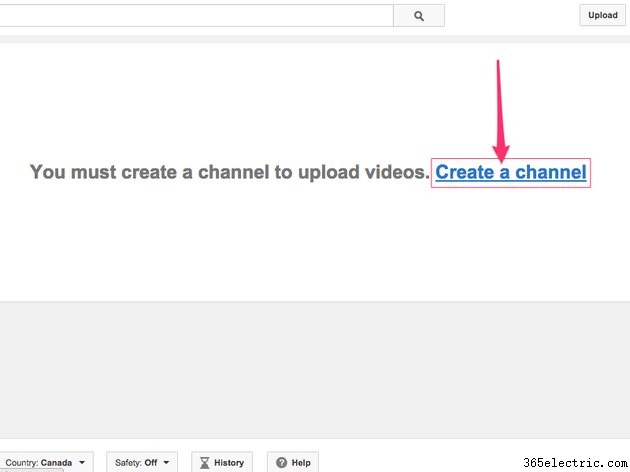
Kattintson a Csatorna létrehozása lehetőségre linket a YouTube-csatornád létrehozásához.
Csatorna személyre szabása
1. lépés
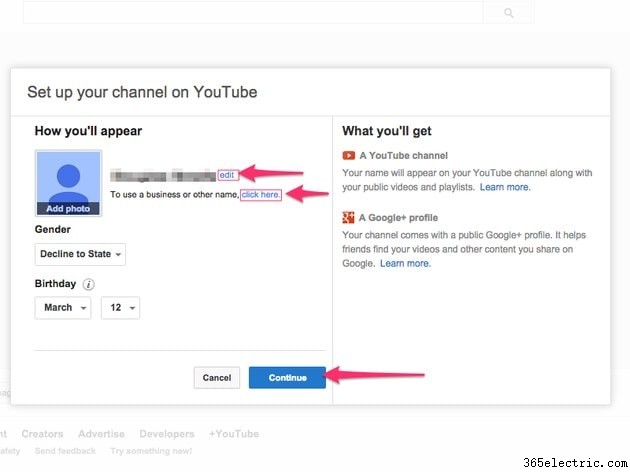
Válassza ki a YouTube számára használni kívánt nevet. Kattintson a Folytatás gombra a Google-fiókja nevének megadásához, vagy kattintson a Szerkesztés gombra hivatkozásra, hogy másik nevet válasszon. Ha a YouTube-ot szervezetként vagy vállalkozásként szeretné használni, kattintson a Kattintson ide hivatkozásra a Vállalkozás vagy más név használata címsor mellett, és kövesse az utasításokat a használni kívánt név megadásához.
2. lépés
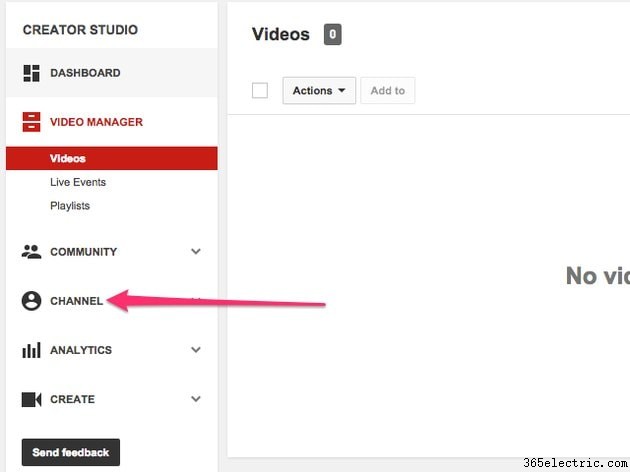
Válassza a Csatorna lehetőséget a képernyő szélén található főmenüben a fő csatorna konfigurációs oldalának megtekintéséhez.
3. lépés
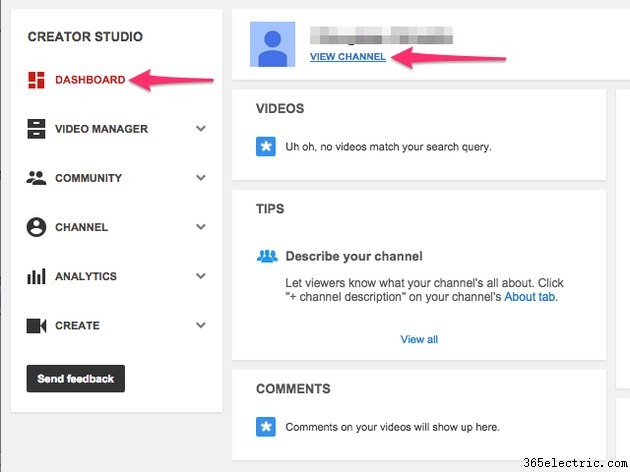
Kattintson az Irányítópult lehetőségre a bal oldalsávon, majd kattintson a Csatorna megtekintése lehetőségre a neved alatti linkre kattintva megtekintheted csatornádat.
4. lépés
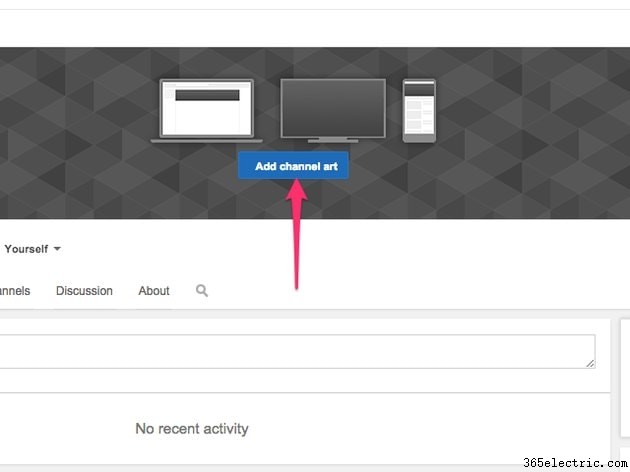
Kattintson a Csatornakép hozzáadása lehetőségre gombot a fejléckép feltöltéséhez a csatornádra. Ez segít a csatornád márkajelzésében. Legyen szó játékosról, zenészről vagy bármilyen más típusú szervezetről vagy magánszemélyről, egy vonzó fejléc professzionalizmust közvetít. Tekintse meg a YouTube alapozóját a csatornaképről, ahol hasznos tippeket és trükköket találhat, amelyekkel a legjobban ábrázolhatja magát a grafikákon keresztül.
5. lépés
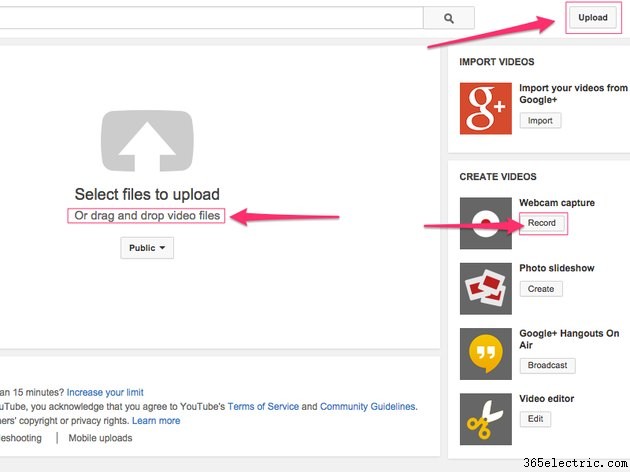
Kattintson a Feltöltés gombra gombra a videó feltöltéséhez. Húzza a videofájlt a képernyőre, vagy kattintson a Fájlok kiválasztása a feltöltésre lehetőségre. ikon. A videó feltöltése után adjon hozzá címet, leírást, kulcsszavakat és egyéb információkat a megadott mezők segítségével. További tippekért és trükkökért tekintse meg a hivatalos YouTube-videót a feltöltéssel kapcsolatban.
Ha rendelkezik webkamerával, a Felvétel gombra kattintva közvetlenül a YouTube-on hozhat létre filmeket gombot a Webcam Capture fejléc alatt.
6. lépés
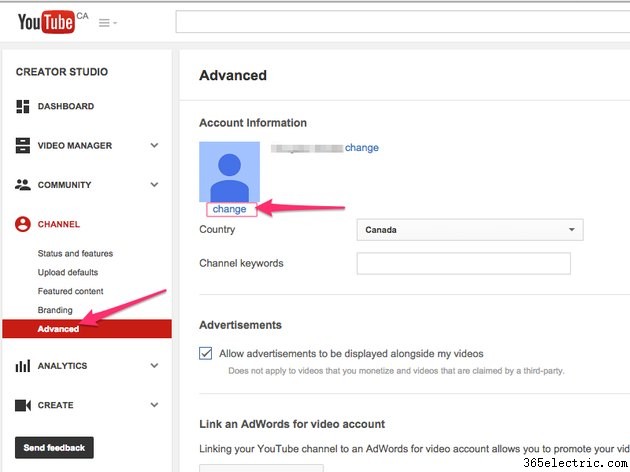
Kattintson a Speciális lehetőségre a bal oldalsáv Csatorna fejlécében a speciális beállítások testreszabásához. Itt beállíthatja profilképét, kiválaszthatja a csatorna kulcsszavait, engedélyezheti vagy letilthatja a hirdetéseket, összekapcsolhat egy AdWords-fiókot, és hozzáadhat egy analitikai követőazonosítót.
Közönség kialakítása
Tegyen közzé olyan tartalmat, amely megfelel a megcélzott demográfiai csoportnak. Sok profi YouTube-személyiség foglalkozik aktuális témákkal abban a reményben, hogy az emberek megosztják majd a tartalmat. Rendszeresen tegyen közzé új tartalmat, hogy bátorítsa nézőinek visszatérését
Használja a YouTube eszközeit saját előnyére.
- Ha szervezetként, vállalatként vagy csoportként posztol, használjon emblémát profilképéhez. Ha személyes YouTube-felhasználó vagy, tölts fel magadról egy világos képet, amely könnyen azonosítható.
- A csatorna kulcsszavainak kiválasztásakor legyen pontos. Adja meg a nevét és annak különböző helytelen írásmódjait, arra az esetre, ha valaki hibásan írná le, amikor Önt keresi. Tegye a kifejezéseket idézőjelek közé, így a rendszer egyetlen kereshető egységként kezeli őket.
- Írja be webhelyét a Kapcsolódó webhely mezőbe, hogy YouTube-profiljának látogatói könnyen megtalálják azt.
- Kattintson a Csatornámra feliratkozott személyek számának megjelenítésel lehetőségre választógombot csak azután, hogy szilárd előfizetői vannak. Ha az emberek azt látják, hogy egy csatornának kevés feliratkozója van, elkerülhetik.
- Használja a YouTube kommentárjait és a Cardstools-ját a feliratkozási gombok egymásra helyezéséhez, és további interaktivitást adjon videóihoz, hogy vonzóbbá tegye őket. Ezeket az eszközöket arra is használhatod, hogy a nézőket más videóidhoz és a YouTube egyéb tartalmaihoz irányítsd, amelyeket érdekesnek találhatnak.
Tipp
A YouTube saját csatornája oktatóanyagokat kínál, amelyek célja, hogy segítsenek javítani csatornádat. Ezen megtekinthet videókat arról, hogyan adhat hozzá feliratkozási gombokat a videóihoz, hogyan igényelhet egyéni YouTube-címet és így tovább.
